word怎么插入页码优质
- 落网经验
- 2023-01-29
- 33
word文档中常常需要插入页码,但是很多人都不会设置,这在日常文件、论文、标书等等的制作上都要使用到,所以这边就整理了具体的设置与方法。
落网记忆www.yingwenge.cn落网APP电台
操作方法
01点击菜单栏中的“插入”后找到子菜单栏中的“页码”
落网记忆www.yingwenge.cn落网APP电台 在下拉的菜单栏中选择想要的页码标注方式,如,页眉中间、页尾左侧等 完成插入后,点击页码可以根据个人需求点击对页码进行颜色、字体、大小的更改,和更改文本的方式一样 在“页眉和页脚”的菜单栏中的“时间和日期”一项,可以对为页脚添加时间,并更改格式 需要对某一页的页码进行重新编号,就先为文本才入分节符。即在“布局”中点击“分隔符”选择“下一页”,便完成插入 并在选中接下来的一节的页码”,点击“设置页码格式”,再依上据需要更改页码,设置好起始页,就可以重新编号了 如果需要将首页的页码设计的不同于其他页码,点击“页眉与页脚”中的“页眉页脚选项”选中“首页不同”,就可以为首页添其他类型的页码。 当然,也可以将奇数页和偶数页分别添加不同类型的页码,点击“页眉与页脚”中的“页眉页脚”选中“奇偶不同页”,就可以分别添加不同类型的页码了 页码的位置同样也是可以更改的,在“页眉与页脚”中的“页脚距底端距离”中就可以更改页码距离页面下端的距离。 这样,页码的插入就完成了 声明:本篇经验系酷知网「www.yingwenge.cn」原创,转载请注明出处。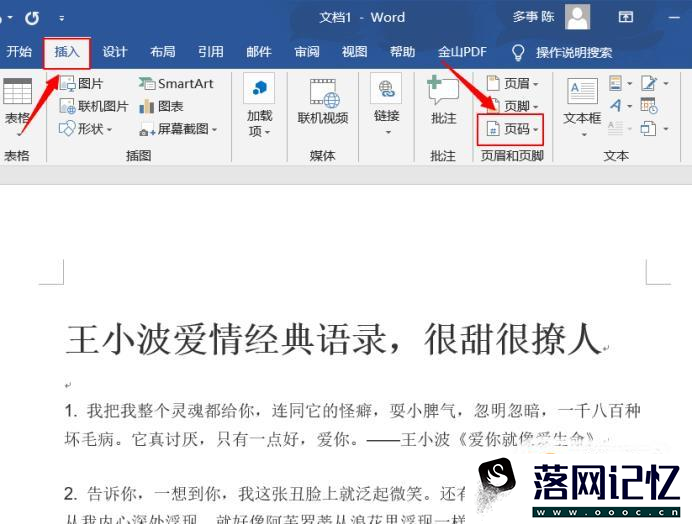 02
02 03
03 04
04 05
05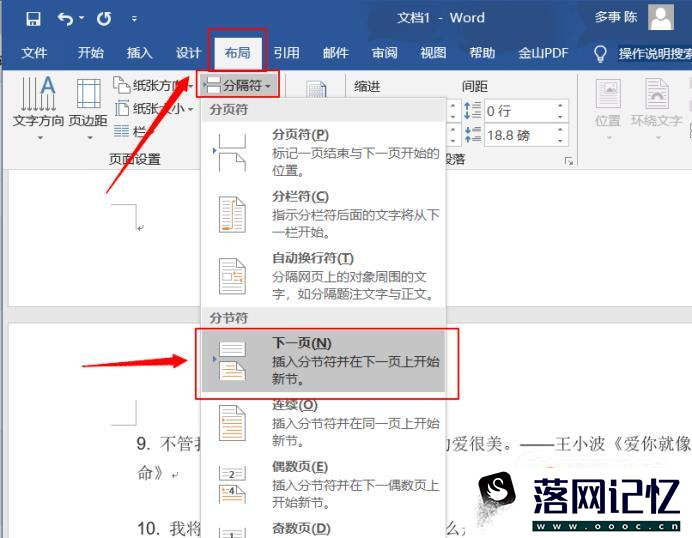 06
06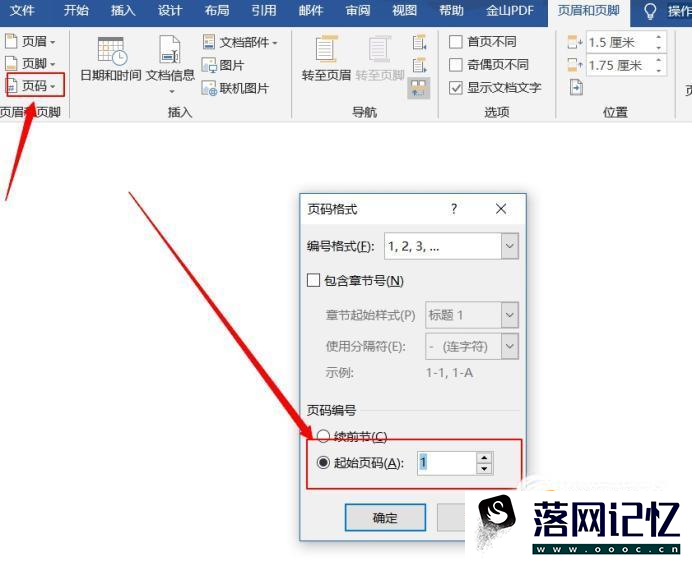 07
07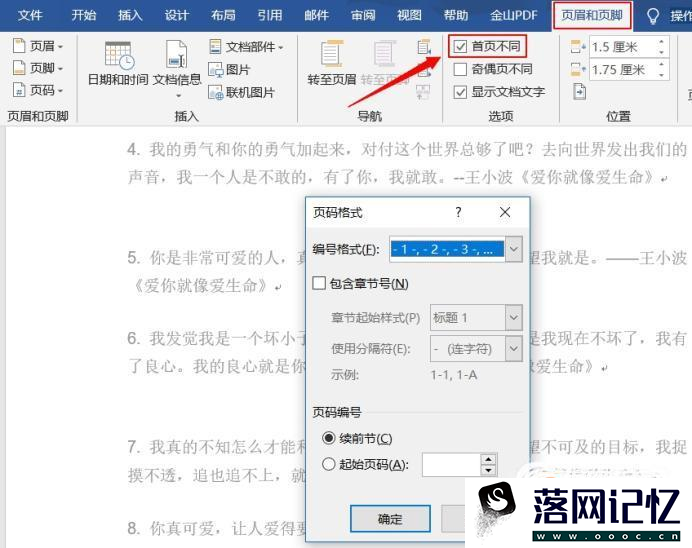 08
08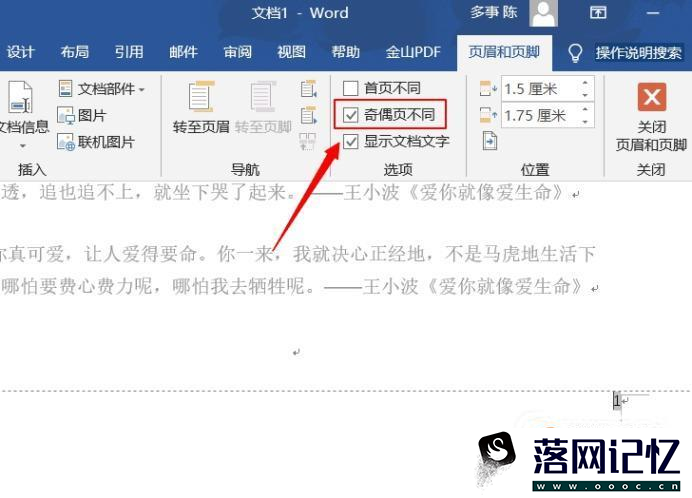 09
09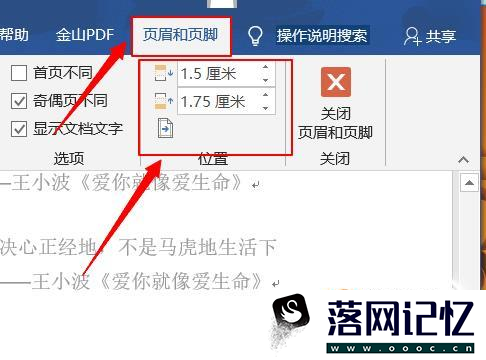 10
10
本文由luowang于2023-01-29发表在落网音乐落网记忆落网电台,如有疑问,请联系我们。
本文链接:https://lw.oooc.cn/post/112187.html
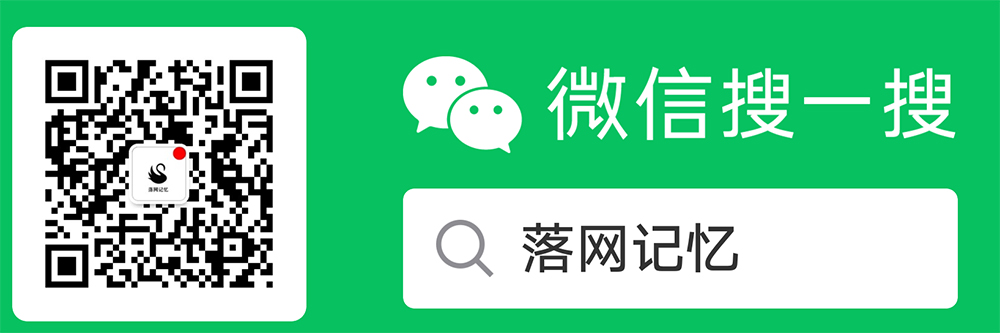
























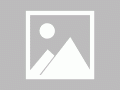
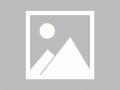



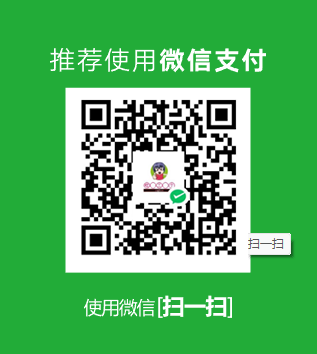



发表评论